win10设备已迁移怎么办 win10系统迁移到固态硬盘的注意事项
如今Win10系统已成为大多数用户选择的操作系统,随着科技的不断发展,固态硬盘作为一种新兴的存储设备,其速度和性能优势逐渐被人们所认可。许多用户选择将Win10系统迁移到固态硬盘上,以提升电脑的运行速度。在进行迁移之前,我们需要注意一些事项,以确保迁移过程的顺利进行,并且不会对系统造成任何损害。接下来本文将为大家介绍一些Win10系统迁移到固态硬盘时需要注意的事项。
你想把win10系统迁移到电脑的其它硬盘或者自己另外购买的SSD也好,都是为了能够提高电脑的运作速度。加快电脑读写。这里又说到了win10系统迁移工具——分区助手,分区助手可以很好的帮助您进行win10系统迁移。操作上面同在其它windows环境中式一样的,几个步骤简单快捷就搞定了你的win10系统迁移。
1、选中系统盘,点“迁移OS到SSD/HDD”出现对话框后点击“下一步”。

2、选择磁盘2上一块未分配的空间。然后下一步;
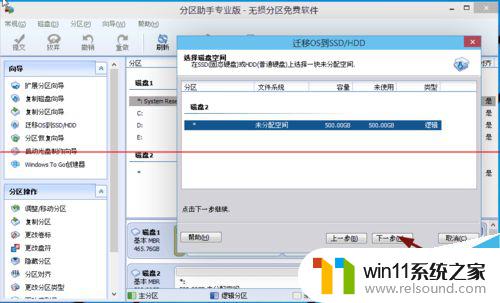
3、这里你可以根据自己意愿调整分区大小,盘符等等,也可以选择系统默认,之后点击“下一步”
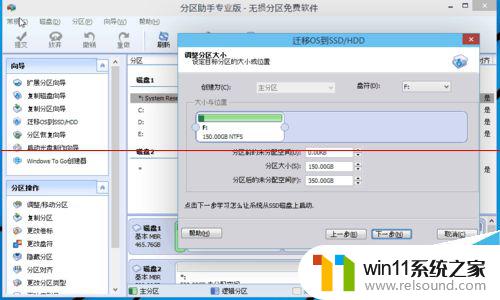
4、这里一定要注意对话框里的提示。点击“完成”之后来到主界面,点击主界面左上角的“提交”即可;
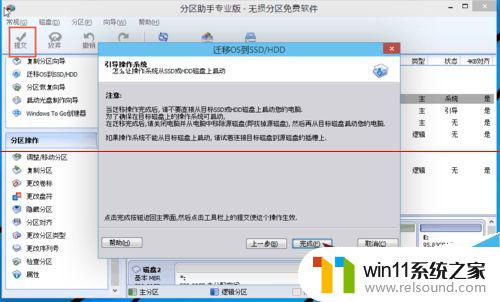
注意事项:其实win10系统迁移的操作和win7win8系统迁移的操作无异,以上教程通用哦。
以上就是win10设备已迁移怎么办的全部内容,有需要的用户可以按照以上步骤进行操作,希望能对大家有所帮助。















